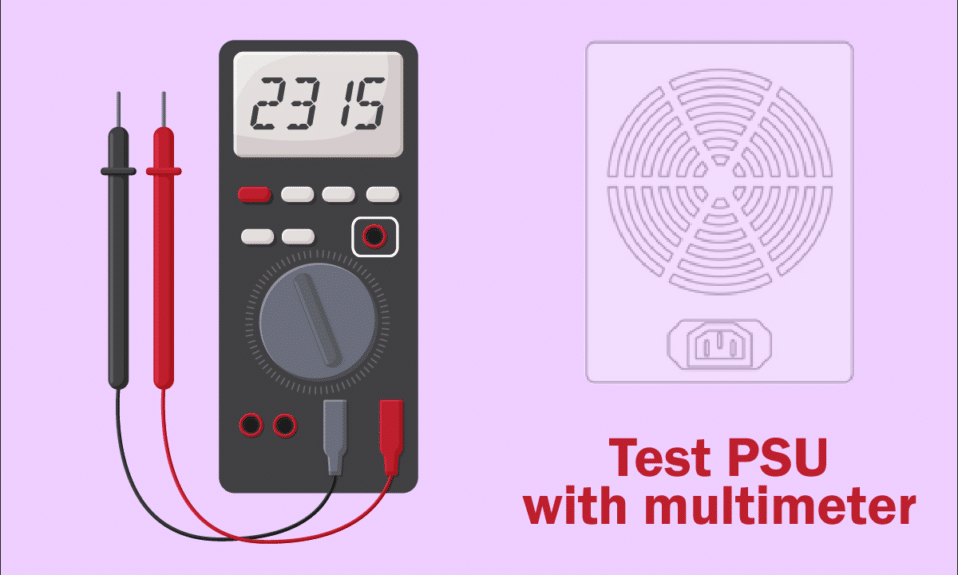
Strømforsyningen er en essensiell del av enhver server, da den sikrer at IT-infrastrukturen fungerer som den skal. De fleste datasystemer leveres i dag med en innebygd strømforsyningsenhet (PSU). Denne enheten leverer ikke strøm direkte til datamaskinen, men konverterer vekselstrøm (AC) til likestrøm (DC) ved hjelp av interne komponenter. Dersom datamaskinen ikke får tilstrekkelig strøm, eller PSU-en svikter, kan det føre til ustabilitet i systemet eller at datamaskinen ikke starter i det hele tatt. I slike tilfeller er det viktig å undersøke tilstanden til PSU-en. Hvis du ønsker å lære hvordan du tester PSU med et multimeter, er du på rett sted. Denne guiden vil forklare prosessen i detalj.

Slik tester du PSU med et multimeter
Før vi går inn på selve testprosedyren, la oss se på noen vanlige tegn på at en strømforsyningsenhet ikke fungerer som den skal:
-
Datamaskinen starter ikke: Dette er et av de tydeligste tegnene på en defekt PSU. Systemet vil ikke starte opp i det hele tatt.
-
Tilfeldige omstarter eller avslutninger: Hvis datamaskinen slår seg av eller starter på nytt uten forvarsel, kan det indikere en feil i strømforsyningen.
-
Blåskjerm (Blue Screen of Death): En blå skjerm kan være et tegn på at PSU-en ikke fungerer som den skal.
-
Frysning: Hvis skjermen fryser uten at det vises en blå eller svart skjerm, kan det være et maskinvareproblem.
-
Hakking og etterslep: Plutselig hakking og etterslep er et vanlig problem som kan skyldes en defekt PSU.
-
Skjermfeil: Dette er også et tegn på at strømforsyningsenheten kan svikte snart.
-
Støy fra viften: Hvis viften går for fullt når datamaskinen er inaktiv, kan det tyde på overoppheting eller problemer med PSU-en. Sørg for at systemet ikke overopphetes uten grunn.
-
Overoppheting: Overoppheting kan være et tegn på at strømforsyningsenheten ikke yter som den skal.
-
Røyk eller brennende lukt: Hvis PSU-en er helt defekt, kan det komme røyk og en brennende lukt fra den.
Sikkerhetsforanstaltninger
Dersom du mistenker at det er noe galt med PSU-en, bør du følge disse sikkerhetsforanstaltningene før du begynner med testingen:
Metode 1: Fjern USB-enheter og disker
Start med å koble fra alle eksterne enheter som DVD-er, CD-er og USB-enheter. Start deretter datamaskinen på nytt. Det er viktig å fjerne enhetene på en trygg måte for å unngå tap av data.
1. Finn ikonet for trygg fjerning av maskinvare i oppgavelinjen.
2. Høyreklikk på ikonet og velg enheten du vil fjerne.
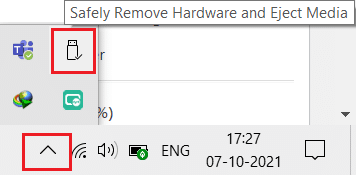
3. Gjenta prosessen for alle eksterne enheter før du starter datamaskinen på nytt.
Metode 2: Fjern ny maskinvare
Koble fra all ny maskinvare du nylig har installert, både ekstern og intern. Hvis datamaskinen fungerer bra etter at den nye maskinvaren er fjernet, kan det hende at den ikke er kompatibel med systemet.

Metode 3: Koble fra alle kabler
Dårlig strømforsyning kan føre til ulike problemer. Selv et lite strømbrudd kan forstyrre datamaskinens funksjon. Gamle, skadede eller upålitelige kabler kan også forårsake problemer med tilkoblingen. Det er viktig å sjekke kablene regelmessig.
1. Koble strømkabelen fra strømforsyningen og prøv en annen stikkontakt.
2. Koble fra alle andre kabler til datamaskinen, for eksempel:
-
VGA-kabel (for tilkobling mellom skjerm og datamaskin)
-
DVI-kabel (for tilkobling mellom skjerm og datamaskin)
-
HDMI-kabel (for tilkobling mellom skjerm og datamaskin)
-
PS/2-kabel (for tilkobling av tastatur og mus)
-
Ethernet-kabel (for nettverkstilkobling)
-
Andre lyd- og USB-kabler

3. Vent litt før du kobler dem til igjen. Lytt etter pipelyden som indikerer at datamaskinen starter riktig.
Sjekk også at kontaktene på kablene er i god stand og sitter godt. Bytt dem ut dersom de er skadet.
Metode 4: Koble fra alle utvidelseskort
Utvidelseskort (for eksempel lydkort, grafikkort og nettverkskort) legger til funksjonalitet til datamaskinen. Noen ganger kan disse kortene forårsake problemer. Koble fra alle utvidelseskortene for å se om det løser problemet.

Hvis problemet vedvarer, bør du prøve de andre metodene før du går videre med å teste PSU-en med et multimeter.
Metode 5: Sørg for god ventilasjon
Overoppheting kan redusere levetiden til datamaskinen din. Hvis systemet konstant er for varmt, vil det slite ned de interne komponentene. Når datamaskinen blir for varm, vil viftene gå for fullt, men det er ikke sikkert det er nok til å kjøle ned systemet. GPU-en kan utvikle varmebelastning, noe som fører til termisk struping. Utvidelseskortene vil redusere ytelsen for å generere mindre varme, noe som igjen vil føre til dårlig ytelse. I verste fall kan utvidelseskortene bli ødelagt.
Derfor er det viktig å:
1. Sørge for at systemet alltid holdes kjølig og har god ventilasjon.

2. La datamaskinen være inaktiv en stund dersom den har vært utsatt for overoppheting.
3. Oppgradere kjølesystemet dersom datamaskinen har dårlig luftstrøm eller mye støv.
Metode 6: Oppretthold et rent miljø
Støv kan blokkere ventilasjonen og føre til overoppheting, noe som igjen kan skade interne komponenter, inkludert PSU-en. Dette kan føre til at systemet krasjer.
1. Rengjør ventilasjonsåpningene og sørg for at det er nok plass for ventilasjon.

2. Unngå å plassere datamaskinen på myke overflater, da dette kan blokkere ventilasjonen.
3. Bruk trykkluft for å rengjøre ventilasjonsåpningene. Vær forsiktig så du ikke skader interne komponenter.
Hvis ingen av disse metodene fungerer, kan du gå videre til å teste PSU-en med et multimeter.
Metode 7: Koble fra og til RAM og CPU
Hvis ingen av de ovennevnte metodene fungerer, prøv å koble fra CPU og RAM. Sjekk også om RAM-en er kompatibel med datamaskinen.
1. Koble fra CPU og fjern RAM fra hovedkortet.

2. Etter noen minutter kobler du til CPU og setter inn RAM-en igjen.
3. Sjekk om RAM, CPU og hovedkort fungerer. Hvis det er problemer, kontakt et profesjonelt verksted.
Gjennomfør PSU-test med et multimeter
Når du har tatt alle sikkerhetsforanstaltninger, kan du begynne å teste PSU-en med et multimeter. Ved å følge disse stegene kan du bekrefte om det er et problem med strømforsyningsenheten.
Merk: Disse instruksjonene er basert på en standard ATX-strømforsyning.
1. Ta alle nødvendige forholdsregler før du starter testingen.
Merk: Dette trinnet er viktig, da du skal jobbe med høyspent elektrisitet.
2. Slå av datamaskinen og koble fra alle kabler.
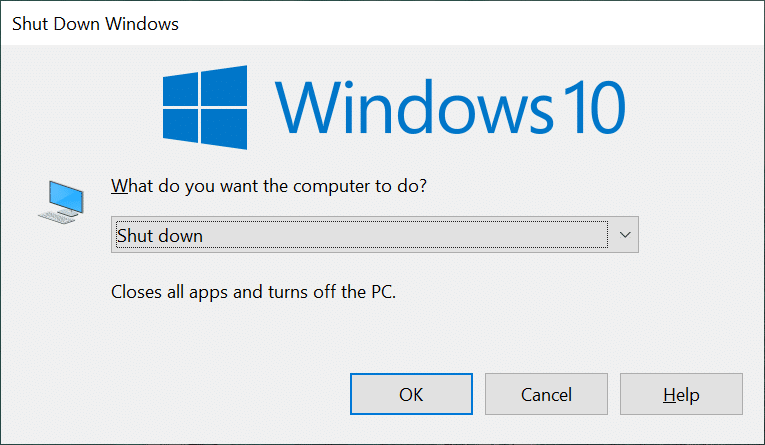
3. Plasser datamaskinen på en flat, ikke-statisk overflate. Åpne datamaskindekselet og slå av bryteren på baksiden av PSU-en.
4. Koble fra alle strømkontaktene som er koblet til de interne komponentene.

5. Når du har koblet fra alle kontaktene, samler du dem sammen med strømkablene for å forenkle testen.
6. Ta en ledning og koble sammen pin 15 og 16 på den 24-pinners strømkontakten. Se tabellen nedenfor som referanse.

| Pin | Navn | Trådfarge | Beskrivelse |
| 1 | +3,3V | Oransje | +3,3 VDC |
| 2 | +3,3V | Oransje | +3,3 VDC |
| 3 | COM | Svart | Jord |
| 4 | +5V | Rød | +5 VDC |
| 5 | COM | Svart | Jord |
| 6 | +5V | Rød | +5 VDC |
| 7 | COM | Svart | Jord |
| 8 | PWR_ON | Grå | Strøm OK |
| 9 | +5VSB | Lilla | +5 VDC Standby |
| 10 | +12V1 | Gul | +12 VDC |
| 11 | +12V1 | Gul | +12 VDC |
| 12 | +3,3V | Oransje | +3,3 VDC |
| 13 | +3,3V | Oransje | +3,3 VDC |
| 14 | -12V | Blå | -12 VDC |
| 15 | COM | Svart | Jord |
| 16 | PS_ON# | Grønn | Strømforsyning på |
| 17 | COM | Svart | Jord |
| 18 | COM | Svart | Jord |
| 19 | COM | Svart | Jord |
| 20 | NC | Hvit | -5 VDC (valgfritt – Fjernet i TX12V v2.01) |
| 21 | +5V | Rød | +5 VDC |
| 22 | +5V | Rød | +5 VDC |
| 23 | +5V | Rød | +5 VDC |
| 24 | COM | Svart | Jord |
7. Still inn strømforsyningsspenningen i henhold til landet du befinner deg i. Se listen over spenninger og frekvenser (Hz) som finnes på baksiden av PSU-en.
8. Plugg PSU-en inn i stikkontakten.
9. Slå på PSU-en med bryteren på baksiden. Sjekk om viften begynner å snurre. Hvis den gjør det, fortsett med de neste trinnene. Hvis viften ikke snurrer, er PSU-en defekt og må byttes.
Merk: Noen strømforsyninger har ikke en bryter på baksiden. I disse tilfellene vil viften begynne å snurre så snart enheten kobles til strøm.
10. Still inn multimeteret til VDC (Volt DC).
Merk: Hvis multimeteret ikke har automatisk rekkevidde, velger du 10.00V.

11. Multimeteret har to sonder: en svart (negativ) og en rød (positiv). Koble den svarte sonden til en av de svarte jordingspinnene.
12. Koble den røde sonden til hver av pinnene på den 24-pinners strømkontakten for å sjekke spenningen. Dette vil bekrefte om det er strømforsyning til hver pinne.
Merk: Pinnene er konfigurert for +3,3 VDC, +5 VDC, -5 VDC (valgfritt), +12 VDC og -12 VDC.
13. Noter avlesningene på multimeteret. Sørg for at verdiene er innenfor toleransenivåene, som er angitt nedenfor:
| Spenning | Toleranse | Minimum spenning | Maksimal spenning |
| +3,3VDC | ± 5 % | +3,135 VDC | +3,465 VDC |
| +5VDC | ± 5 % | +4.750 VDC | +5.250 VDC |
| +5VSB | ± 5 % | +4.750 VDC | +5.250 VDC |
| -5VDC (hvis brukt) | ± 10 % | -4.500 VDC | -5.500 VDC |
| +12VDC | ± 5 % | +11.400 VDC | +12.600 VDC |
| -12VDC | ± 10 % | -10.800 VDC | -13.200 VDC |
14A. Hvis spenningsverdiene ikke er innenfor det tolererbare området, er PSU-en defekt og må byttes ut.
14B. Hvis spenningsverdiene er innenfor det tolererbare området, kan du fortsette testen under belastning.
15. Slå av PSU-en og koble den fra stikkontakten.
16. Fjern ledningen som koblet sammen pin 15 og 16 på den 24-pinners kontakten.
17. Koble til alle interne komponenter igjen.
18. Slå på PSU-en og datamaskinen.
Merk: Det er trygt å bruke datamaskinen uten dekselet. Hvis datamaskinen ikke starter uten dekselet, må du flytte jumperen på hovedkortet.
19. Gjenta trinn 11-13 med de andre strømkontaktene. Sjekk at de registrerte spenningsverdiene er innenfor det tolererbare området (se tabellen i trinn 13). Hvis verdiene er utenfor det tolererbare området, må du bytte ut PSU-en.
20. Hvis du har byttet ut en defekt PSU eller hvis PSU-en ikke hadde noen feil, slår du av datamaskinen og setter på dekselet.
21. Start datamaskinen igjen og sjekk om problemet vedvarer. Hvis det gjør det, må du fortsette feilsøkingen, da problemet ikke lenger skyldes PSU-en.
***
Vi håper denne veiledningen har vært nyttig og at du har lært hvordan du tester en PSU med et multimeter. Hvis du har spørsmål eller kommentarer, er du velkommen til å dele dem i kommentarfeltet.